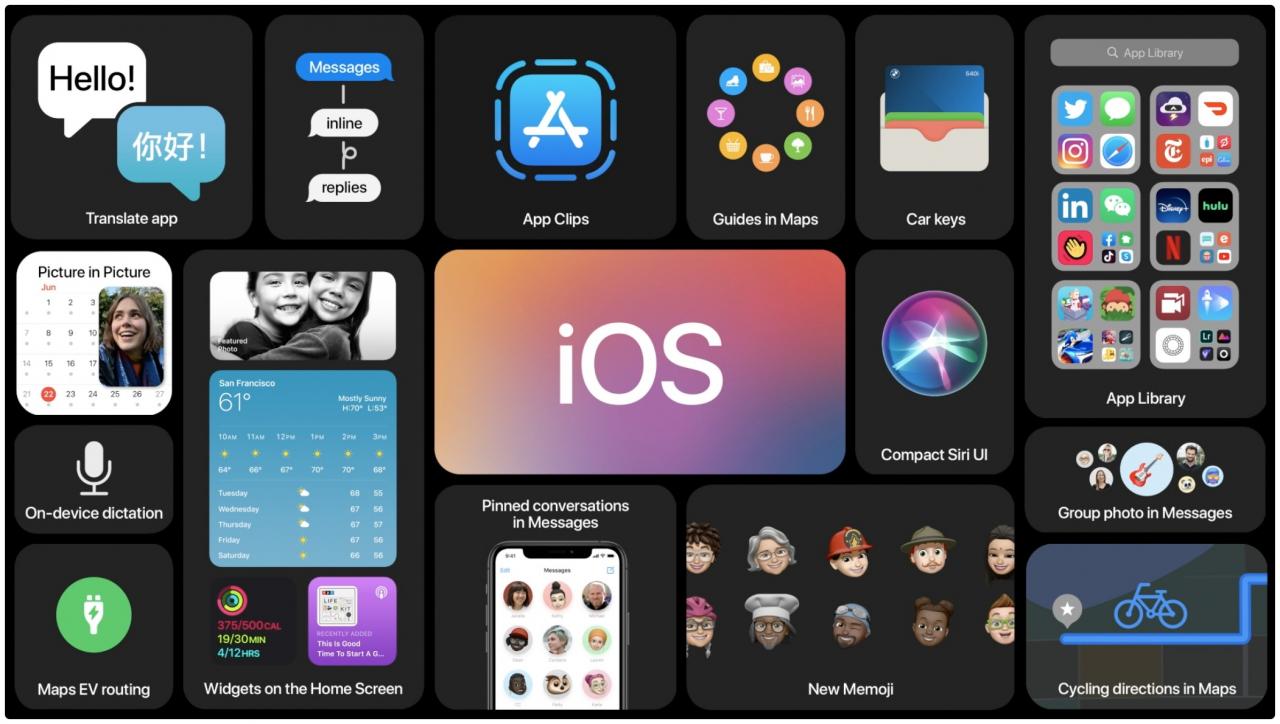
Sia il software iOS 14 che l’aggiornamento dell’iPadOS 14 offrono una nuova opzione che consente di decidere se il vostro iPhone o iPad scaricherà automaticamente gli aggiornamenti del software iOS via Wi-Fi separatamente dall’installazione automatica dell’aggiornamento. Se invece preferite scaricare manualmente gli aggiornamenti del software iOS, assicuratevi di seguire i passi di questo tutorial per imparare a disattivare il download automatico di iOS per i futuri aggiornamenti del software iOS.
Informazioni sui download automatici iOS
Gli aggiornamenti automatici di iOS sono stati portati per la prima volta sul meccanismo di aggiornamento del software di Apple su iPhone e iPad tramite l’aggiornamento di iOS 12 nel 2018 – iOS 12 ha portato, e abilitato per impostazione predefinita, un nuovo aggiornamento automatico degli Aggiornamenti automatici per passare alla funzione di aggiornamento del software in Impostazioni. Questo permette ad un dispositivo iOS sia di scaricare automaticamente un aggiornamento iOS in sospeso sia di installarlo durante la notte .
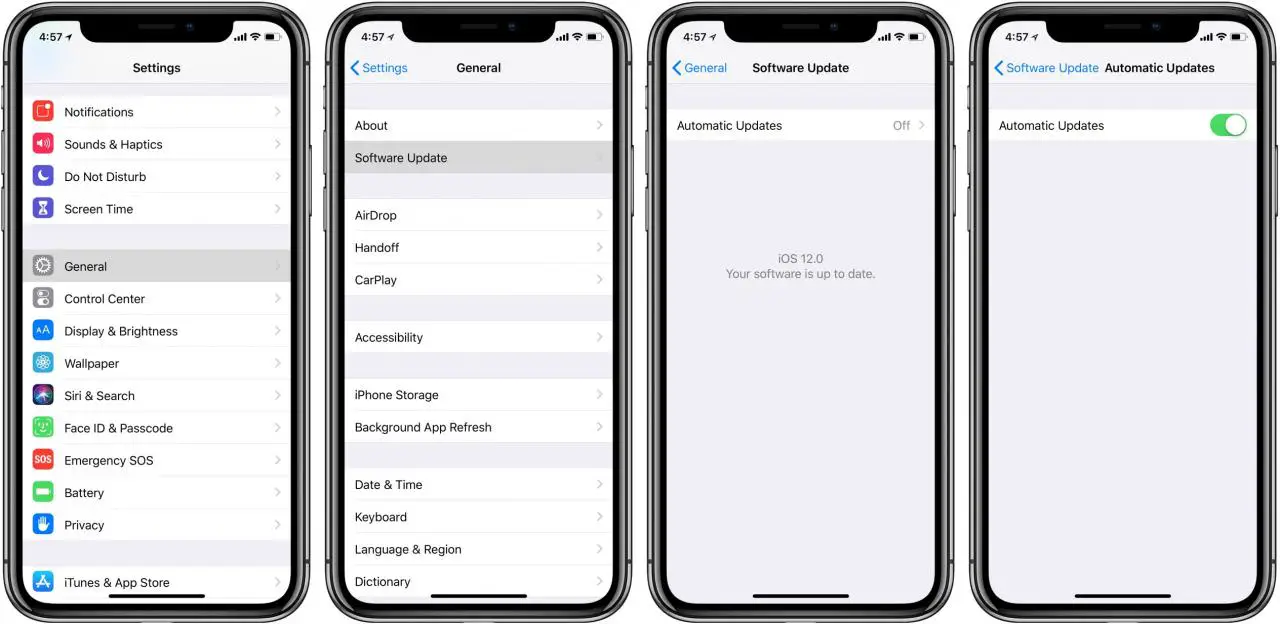
Ecco cosa offre l’opzione di aggiornamento automatico di iOS prima di iOS 13.6
Ma dalla release del 15 luglio 2020 degli aggiornamenti software di iOS e iPadOS 13.6, è stato possibile decidere se si desidera che gli aggiornamenti software di iOS vengano scaricati automaticamente separatamente dall’opzione di auto-installazione.Seguite il nostro tutorial passo dopo passo per evitare il download automatico di iOS se preferite scaricare e installare manualmente i futuri aggiornamenti software di iOS.
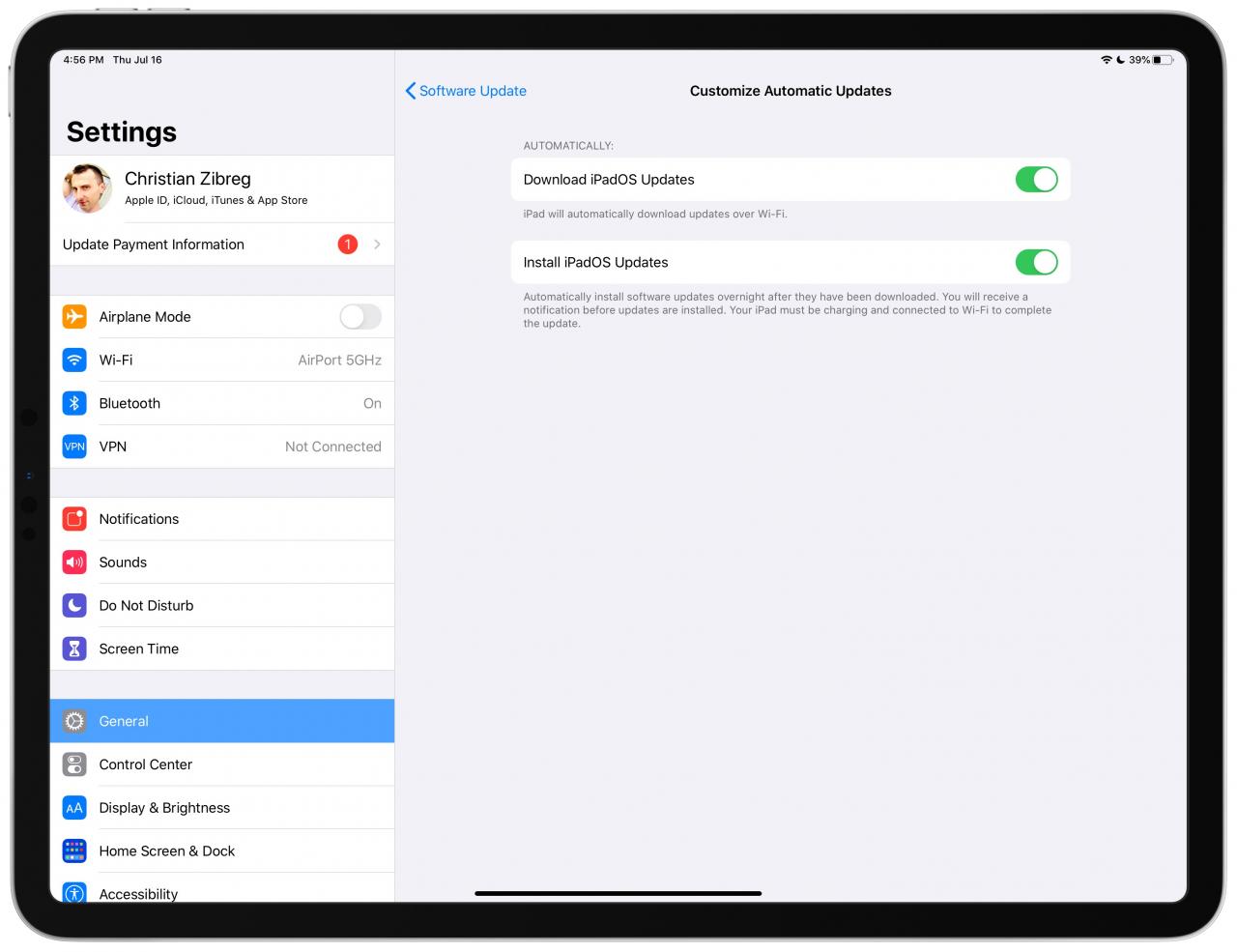
Le opzioni di personalizzazione dell’aggiornamento del software ampliate in iOS 13.6
Come disabilitare il download automatico di iOS
Seguite questi passi per disattivare il download automatico di aggiornamenti software iOS per iPhone e iPad se volete scaricare manualmente i futuri aggiornamenti software iOS.
- Aprire l’app Impostazioni sul dispositivo con il software iOS o iPadOS 13.6 o più recente.
- Scegliere Generale dalla lista principale.
- Toccare Aggiornamento software .
- Toccare Personalizzare aggiornamenti automatici .
- Far scorrere l’interruttore accanto a Scaricare gli aggiornamenti iOS/iPadOS nella posizione OFF se si preferisce controllare manualmente i futuri aggiornamenti del software iOS piuttosto che lasciare che il dispositivo li scarichi senza l’intervento dell’utente mentre è in Wi-Fi.
.
Anche se si scaricano manualmente gli aggiornamenti di iOS, ci si potrebbe comunque trovare svegliati con un dispositivo appena aggiornato, a meno che non si disattivi anche l’interruttore Install iOS/iPadOS Updates (in questo modo si evita che l’aggiornamento del software iOS scaricato si installi automaticamente durante la notte).
TUTORIALE: Come cancellare l’aggiornamento software iOS scaricato da iPhone o iPad
Per chi se lo chiede, anche con entrambi gli interruttori abilitati di default, iOS vi chiederà comunque prima che l’aggiornamento del software iOS scaricato sia effettivamente installato. E proprio come prima, il vostro dispositivo deve essere in carica e collegato al Wi-Fi per poter completare l’aggiornamento.
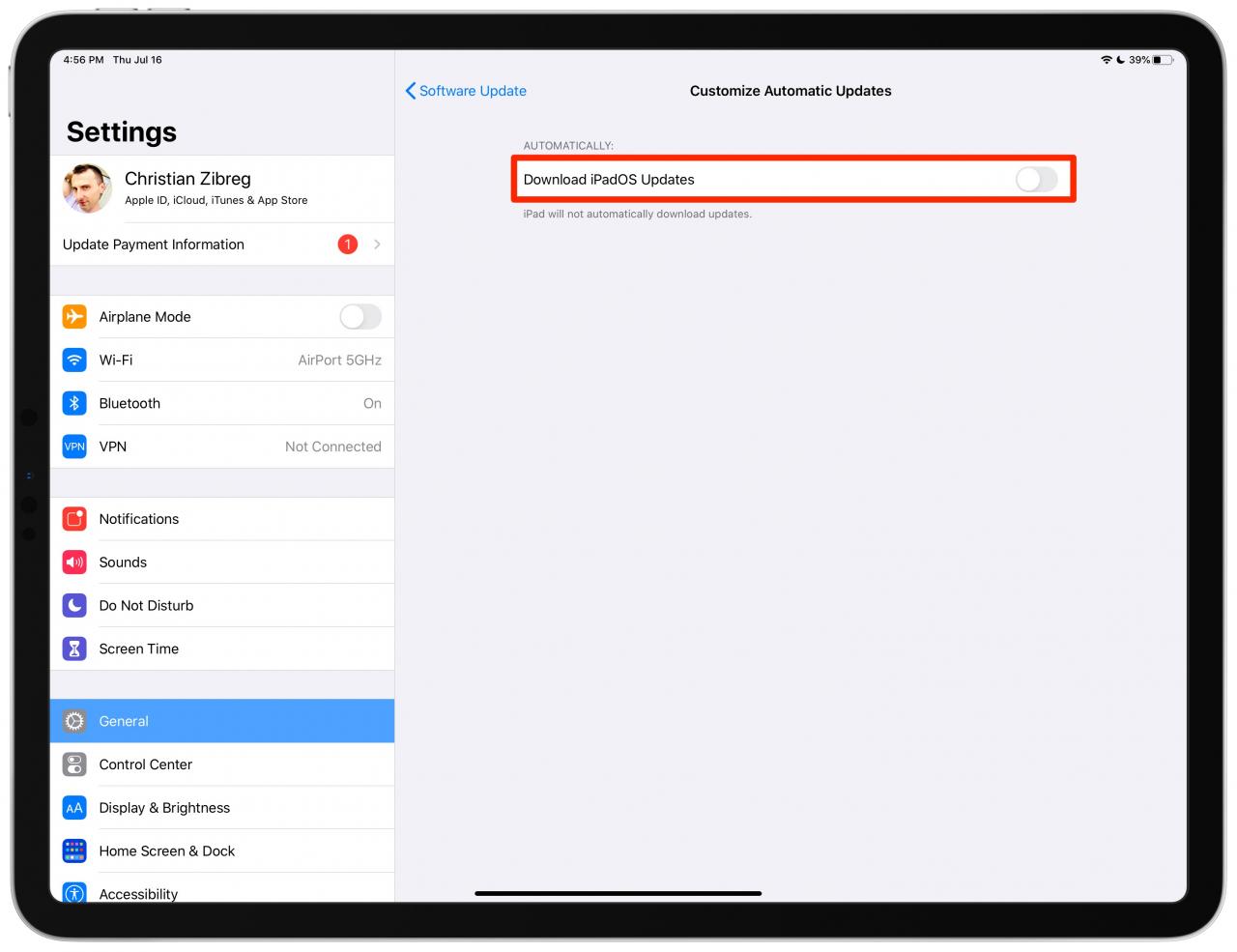
Il vostro dispositivo non scaricherà più automaticamente gli aggiornamenti del software iOS
Il programma di installazione di iOS e iPadOS non chiede più se si desidera attivare o disattivare i download e le installazioni automatiche per gli aggiornamenti di iOS – ora queste funzioni sono attive di default. Gli utenti professionisti che preferiscono avere il controllo di tutto ciò che fanno i loro dispositivi potrebbero voler disattivare i download automatici di iOS.
Ad esempio, potreste avere una connessione Wi-Fi scadente al lavoro o il vostro amministratore di sistema potrebbe aver bloccato di proposito questi aggiornamenti sul firewall della vostra azienda, nel qual caso potreste scegliere di scaricare manualmente un aggiornamento software iOS multi-gigabyte tramite il vostro Wi-Fi di casa.
Hai bisogno di aiuto? Chiedete a TuttoTutorial!
Se ti piace questo tutorial, passalo ai tuoi amici e lascia un commento qui sotto.
Sei rimasto incastrato? Non sai come fare certe cose sul tuo dispositivo Apple? Fatecelo sapere tramite [email protected] e un futuro tutorial potrebbe fornire una soluzione.
Inviare i propri suggerimenti tramite [email protected].
.
